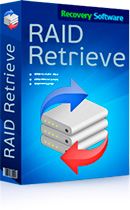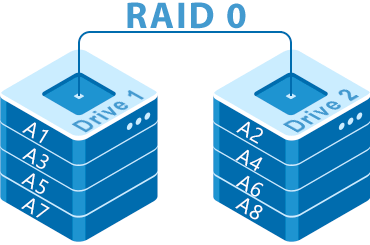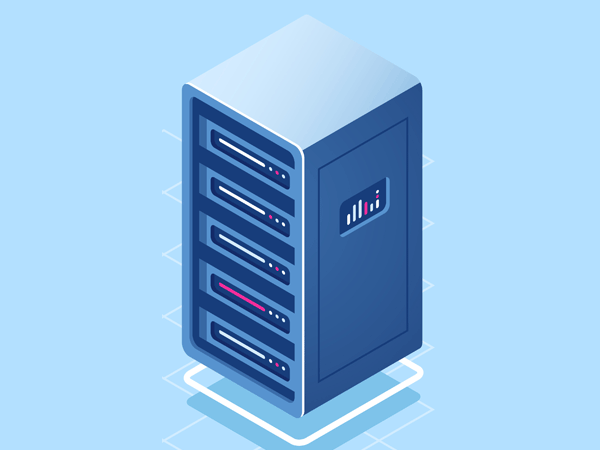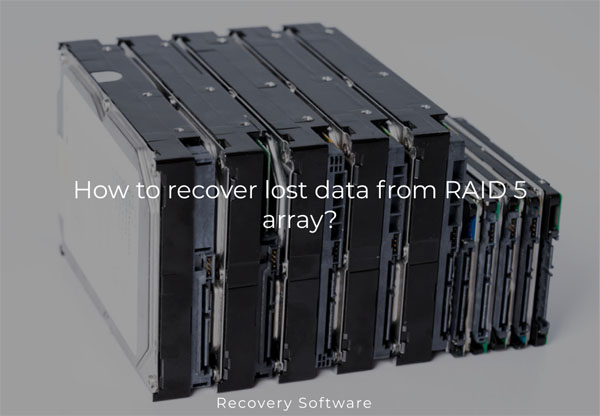Dans cet article, nous examinerons comment récupérer des données perdues à partir d’une matrice RAID 10.
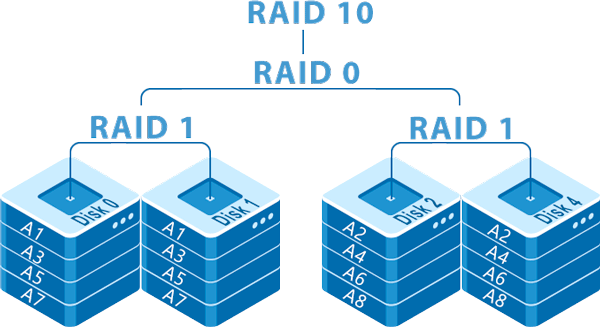
Contenu
- RAID 10 -- comment ça fonctionne ?
- Avantages et inconvénients du RAID 10
- Comment créer un RAID 10 sous Linux ?
- Comment créer un RAID 10 sous Windows 10 ?
- Les principales causes de défaillance du RAID 10
- Que faire si votre matrice RAID 10 tombe en panne ?
La technologie RAID est devenue très répandue en raison de l’augmentation de la sécurité des données. Cependant, chaque niveau RAID présente des avantages ainsi que des inconvénients. Cela a conduit à l’émergence de niveaux RAID combinés, conçus pour tirer parti de chaque type de RAID.
RAID 10 — comment ça fonctionne ?
RAID 10 (RAID 1 + RAID 0) utilise simultanément les technologies de répartition et de miroir. Le contrôleur divise d’abord l’information en blocs comme dans RAID 0, puis l’écrit sur plusieurs disques simultanément (répartition). Cependant, les blocs d’information ne sont pas écrits individuellement sur les disques, mais sur des ensembles RAID 1.
En fin de compte, RAID 10 est composé de deux ensembles RAID 1 à l’intérieur d’un ensemble RAID 0. Avec cette solution, une vitesse de lecture/écriture optimale et un niveau élevé de sécurité sont atteints en même temps.
Avantages et inconvénients du RAID 10
Discutons des avantages et des inconvénients du RAID 10. Les avantages sont les suivants :
- vitesse de lecture/écriture élevée – elle est nettement supérieure à celle du RAID 5 en raison de l’absence de nécessité de calculer les données de parité ;
- haut niveau de fiabilité (encore une fois, il est supérieur à celui du RAID 5) – la fonctionnalité de la grappe est garantie tant qu’au moins un disque dans chaque groupe de disques fonctionne ;
- latence plus courte que les autres niveaux RAID ;
Cependant, le RAID 10 présente également des inconvénients. Parmi ceux-ci, nous pouvons souligner les suivants :
- faible évolutivité – l’utilisateur ne peut utiliser qu’un nombre pair de disques (l’utilisation d’un nombre impair de disques est possible si l’un d’eux est utilisé comme disque de secours à chaud) ;
- coût élevé – le RAID 10 est l’un des niveaux RAID les plus coûteux car seulement la moitié de l’espace disque est disponible pour l’utilisateur ;
- impossibilité de remplacer un disque défectueux – si l’un des disques tombe en panne, l’utilisateur sera contraint d’utiliser les disques restants. S’il y a un disque de secours, il rejoindra automatiquement la grappe, mais si un autre disque tombe en panne, il n’y aura rien pour le remplacer ;
- difficile à configurer – le RAID 10 est un peu plus complexe à configurer et à paramétrer correctement que des grappes simples telles que RAID 0, RAID 1, RAID 5, etc.
En règle générale, le RAID 10 est pertinent lors de l’utilisation d’applications « lourdes » nécessitant des performances élevées pour fonctionner correctement.
Comment créer un RAID 10 sous Linux ?
Il est facile de créer un RAID 10 sur un contrôleur logiciel dans un système d’exploitation Linux, et il existe deux méthodes pour le faire : La première méthode crée un RAID 10 immédiatement, tandis que la seconde crée d’abord deux ensembles RAID 1, puis les combine en un RAID 0. Dans les deux cas, cela se fait à l’aide de l’utilitaire « mdadm« , qui doit donc être installé sur le système.
Avant de construire un RAID 10 de quelque manière que ce soit, vous devez vérifier s’il y a des métadonnées sur les disques provenant de précédents ensembles RAID. Pour ce faire :
Étape 1 : Ouvrez un terminal et utilisez la commande suivante :
mdadm -E /dev/sd[be]
Étape 2 : Si de tels blocs sont trouvés, vous devrez formater chacun des disques. Pour ce faire, utilisez la commande :
fdisk /dev/sdb
Étape 3 : Utilisez maintenant les touches suivantes sur votre clavier pour formater et créer de nouvelles partitions sur les disques (après chaque commande, appuyez sur « Entrée » pour confirmer) :
- n – pour créer une nouvelle partition ;
- p – pour sélectionner un type de partition primaire ;
- 1 – pour attribuer un numéro de partition ;
- t – pour changer l’ID de la partition ;
- fd – pour changer l’ID de la partition en autodétection RAID Linux ;
- p – pour vérifier les résultats (la table de partition est affichée) ;
- w – pour quitter et appliquer les changements ;
Le résultat devrait ressembler à la capture d’écran ci-dessous :
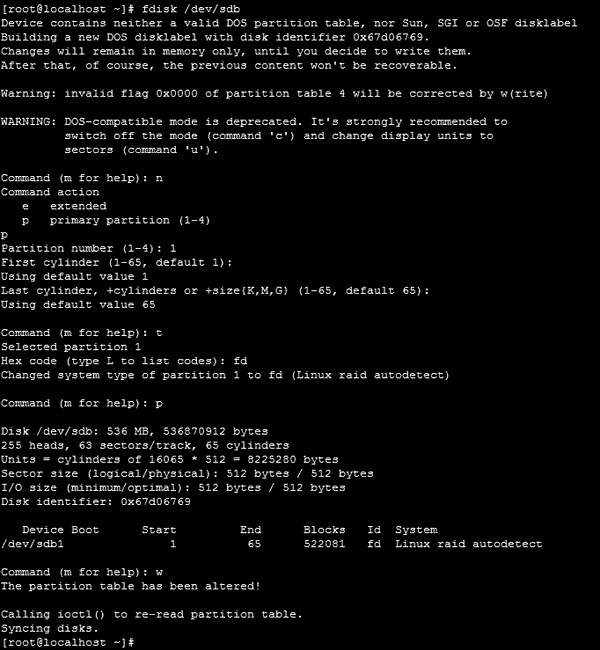
Cette opération doit être effectuée pour chacun des disques. Ce n’est qu’alors que vous pourrez commencer à créer un ensemble RAID 10.
Pour créer un RAID 10 logiciel en utilisant la première méthode, suivez quelques étapes simples :
Étape 1 : Ouvrez le terminal de la manière que vous préférez. Pour créer un RAID 10, tapez la commande suivante (et confirmez-la en appuyant sur « Entrée« ) :
mdadm —create /dev/md0 —level=10 —raid-devices=4 /dev/sd[b-e]1
où :
- md0 — est notre ensemble RAID 10 ;
- level=10 — est le type de l’ensemble créé (dans notre cas, RAID 10) ;
- /dev/sd[b-e]1 — sont les dispositifs qui composeront l’ensemble RAID 10 ;
Une fois cette commande terminée, votre ensemble RAID sera créé.
Étape 2 : Vérifiez si votre ensemble a été créé avec succès. Pour ce faire, utilisez la commande :
cat /proc/mdstat
Le résultat devrait ressembler à la capture d’écran ci-dessous :

Votre ensemble RAID 10 est prêt à être utilisé.
Si vous souhaitez procéder autrement et créer d’abord deux ensembles RAID 1, puis les combiner en un RAID 0 (ensemble, nous obtenons un RAID 10) – alors après le formatage des disques, effectuez les étapes suivantes :
Étape 1 : Supposons que vous ayez quatre disques : /dev/sdb et /dev/sdc ainsi que /dev/sdd et /dev/sde. Pour créer deux ensembles RAID 1, exécutez les commandes suivantes :
mdadm —create /dev/md1 —metadata=1.2 —level=1 —raid-devices=2 /dev/sd[b-c]1
mdadm —create /dev/md2 —metadata=1.2 —level=1 —raid-devices=2 /dev/sd[d-e]1
cat /proc/mdstat
En conséquence, vous obtiendrez deux dispositifs, md1 et md2.
Étape 2 : Créez maintenant un RAID 0 à partir de ces deux ensembles. Pour ce faire, exécutez une commande dans le terminal :
mdadm —create /dev/md0 —level=0 —raid-devices=2 /dev/md1 /dev/md2
Étape 3 : Comme dans la première option, vous devez vérifier si tout se passe bien. Pour ce faire, utilisez la commande :
cat /proc/mdstat
Étape 4 : Créez une configuration de votre ensemble RAID 10 pour une lecture ultérieure lors du démarrage du système d’exploitation. Utilisez la commande :
mdadm —detail —scan —verbose >> /etc/mdadm.conf
Tout est fait. Votre ensemble RAID 10 est créé avec succès.
Comment créer un RAID 10 sous Windows 10 ?
La fonctionnalité intégrée du système d’exploitation Windows ne prend pas en charge la création d’une matrice RAID 10, mais vous pouvez procéder différemment en créant d’abord deux matrices RAID 1, puis en construisant une matrice RAID 0 à partir de celles-ci.
Commencez par créer deux matrices RAID 1. Pour ce faire, suivez ces étapes :
Étape 1 : Cliquez avec le bouton droit sur « Démarrer » et choisissez « Panneau de configuration«
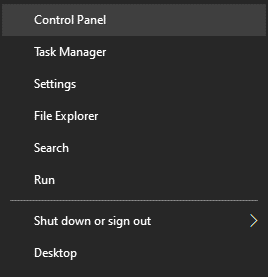
Étape 2 : Dans la fenêtre qui apparaît, sélectionnez « Espaces de stockage »
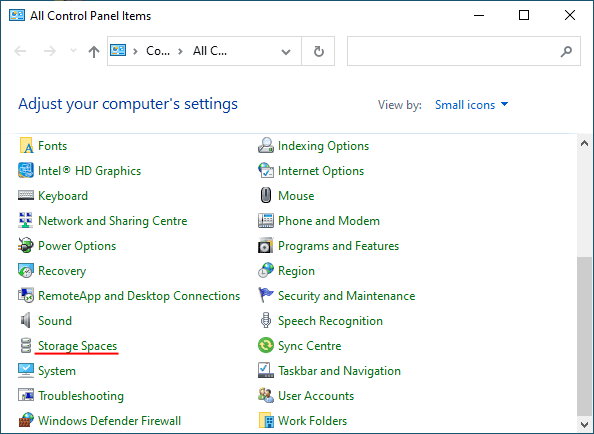
Étape 3 : Sélectionnez « Créer un nouveau pool et un espace de stockage«
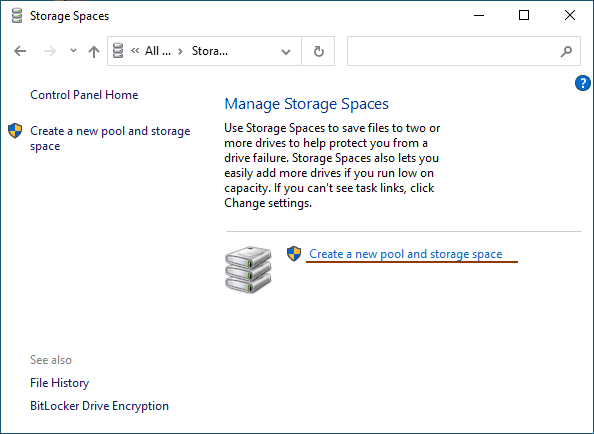
Étape 4 : Sélectionnez les disques que vous souhaitez ajouter à votre matrice RAID.
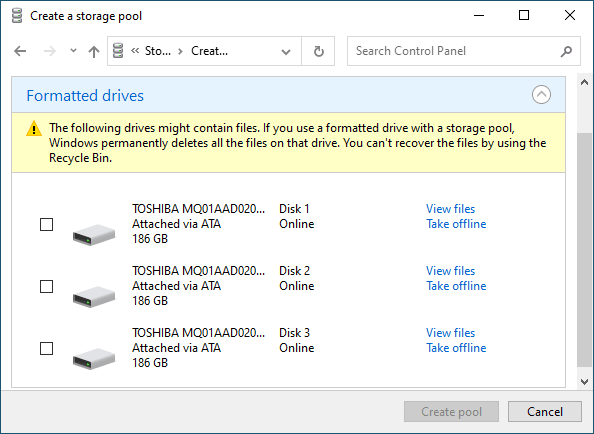
Important : Toutes les données sur les disques qui composent la matrice RAID seront supprimées. Donc, sauvegardez tous les fichiers importants à l’avance sur un autre disque ou un support de stockage externe.
Une fois que vous avez configuré la matrice, vous devez lui donner un nom et la configurer correctement.
Étape 5 : Dans le champ « Nom« , entrez un nom pour votre matrice RAID.
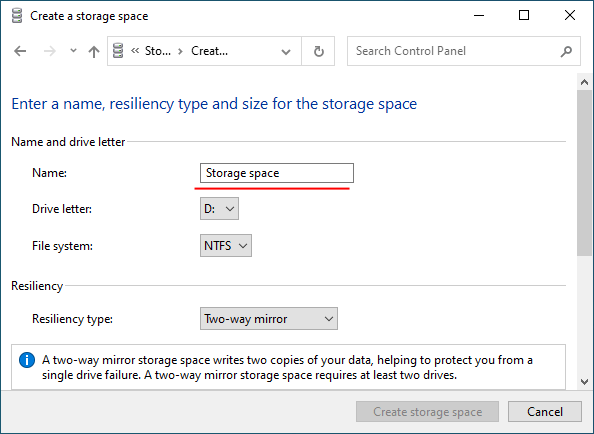
Étape 6 : Ensuite, sélectionnez une lettre et un système de fichiers pour la future matrice RAID
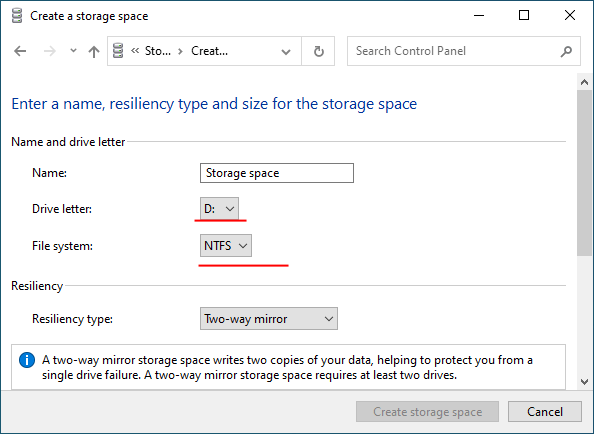
Avec ce nom et cette lettre, la matrice sera affichée dans le système Windows.
Étape 7 : Vous devez maintenant choisir le type de résilience.
- Simple (sans résilience) — correspond à RAID 0 ;
- Miroir bidirectionnel — correspond à RAID 1 ;
- Miroir tridirectionnel — correspond également à RAID 1 (la seule différence est le nombre de copies du disque dur principal) ;
- Parité — correspond à RAID 5.
Nous sommes intéressés par la deuxième option « Miroir bidirectionnel«
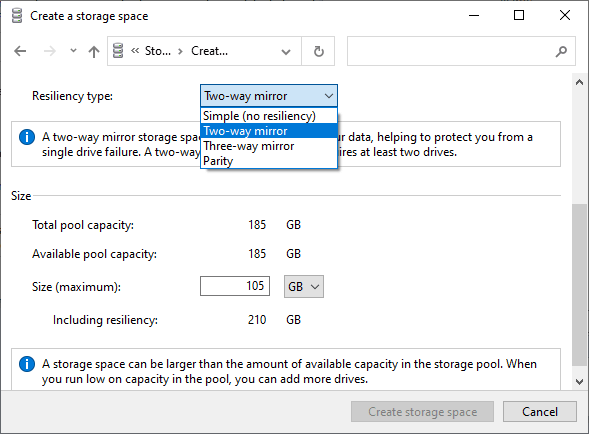
Le programme définira automatiquement la capacité maximale disponible de la matrice de disques.
Généralement, cette valeur est légèrement inférieure à la quantité réelle de données disponibles, et vous pouvez également définir une taille d’espace disque plus grande. Gardez à l’esprit, cependant, que cela est fait pour que vous puissiez installer des disques durs supplémentaires lorsque la matrice est pleine, sans avoir à la reconstruire.
Étape 8. Cliquez sur « Créer un espace de stockage«
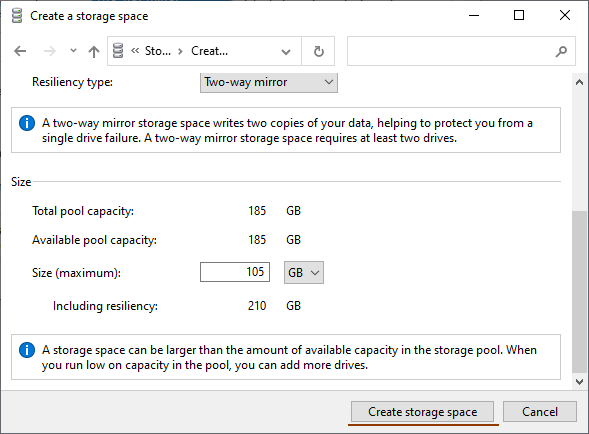
Une fois que l’assistant a configuré votre nouveau RAID, il sera disponible en tant que lecteur distinct dans la fenêtre « Ce PC ». Il ne sera pas différent d’un disque dur ordinaire, et vous pourrez faire tout ce que vous voulez avec.
Répétez la même opération pour les deux autres disques restants.
Une fois que les deux matrices ont été créées, vous pouvez commencer à les combiner en une seule matrice RAID 0.
Cela se fait de la même manière que pour le RAID 1, sauf que vous sélectionnez maintenant nos matrices au lieu de disques ordinaires et, à l’étape de sélection du type de résilience, choisissez « Simple (sans résilience) » au lieu du miroir bidirectionnel.
Une fois le processus de création de la matrice terminé, vous aurez une matrice RAID 10 prête à l’emploi.
Les principales causes de défaillance du RAID 10
L’utilisation du RAID 10 améliore considérablement la sécurité des données, mais il existe plusieurs raisons pour lesquelles les utilisateurs peuvent encore perdre des informations importantes.
Commençons par la cause la plus courante : l’erreur humaine. Le plus souvent, les utilisateurs perdent des données importantes à cause de suppression accidentelle de fichiers, de formatage de l’array, et d’autres manipulations qui rendent un array RAID 10 inopérant.
Les fluctuations de tension et les pannes de courant soudaines peuvent également entraîner la perte de données importantes. En effet, le contrôleur de l’array est très sensible à l’alimentation électrique et, puisqu’il est responsable de la distribution des informations entre les disques, toute défaillance dans son fonctionnement conduit à la perte d’informations. De plus, il convient de noter que les contrôleurs ne sont pas interchangeables, donc en cas de défaillance, même si vous le remplacez par un identique, l’array ne fonctionnera pas. Le problème est que le nouveau contrôleur n’aura pas d’informations sur l’emplacement du bloc initial d’informations, et ne saura donc pas comment construire correctement l’array.
Il est également important de noter que les contrôleurs matériels, bien que plus coûteux, sont moins sensibles aux surtensions, tandis que les contrôleurs logiciels échouent souvent précisément à cause des interruptions électriques.
Pour éviter les problèmes avec le contrôleur (qu’il soit matériel ou logiciel), il est préférable d’utiliser une alimentation sans interruption. Grâce à sa batterie intégrée, elle permet de sauvegarder les données et de terminer le travail du système d’exploitation en mode normal en cas de panne de courant soudaine.
Les défaillances du système d’exploitation affectent également les performances de l’ensemble de l’array. Encore une fois, tout tourne autour du fonctionnement du contrôleur. Si le système d’exploitation fonctionne mal, il envoie des commandes erronées au contrôleur, et l’utilisateur peut perdre des informations importantes. Dans certains cas, l’array devient complètement inopérant. Cela est particulièrement vrai pour les contrôleurs logiciels, dont le fonctionnement dépend du système d’exploitation, et en cas de panne, l’array se désagrège. Même si l’utilisateur parvient à restaurer le fonctionnement complet du système d’exploitation, le contrôleur ne peut pas toujours être restauré. Beaucoup dépend de la cause de la défaillance.
Les contrôleurs matériels sont moins sensibles aux défaillances du système d’exploitation, mais parfois cette défaillance peut corrompre les fichiers dans l’array.
Par conséquent, maintenez régulièrement votre système d’exploitation. Cela aidera à garantir à la fois un niveau de performance élevé et à éviter la perte de données à l’avenir.
La fonctionnalité d’un array RAID 10 dépend directement de l’état des disques à l’intérieur. Si le nombre de secteurs défectueux est trop élevé, le contrôleur détectera soit le disque comme étant défectueux, soit ne pourra pas construire l’array du tout. Il convient également de mentionner que, comme des disques identiques sont généralement utilisés dans l’array, leur durée de vie est à peu près la même. Par conséquent, si l’un des disques est défaillant ou s’il y a trop de secteurs défectueux dessus, il est judicieux de vérifier l’état des autres disques. Pour savoir comment faire cela, vous pouvez lire l’article « Comment vérifier et corriger les erreurs sur le disque dur ou le SSD« . Sinon, vous risquez de perdre des informations.
Les actions des virus peuvent également corrompre ou supprimer les données, ainsi que provoquer une défaillance d’un array RAID 10. Tout dépend de la gravité de l’infection. Si les fichiers du contrôleur sont corrompus, l’array ne démarrera tout simplement pas et vos données seront perdues. Scannez donc régulièrement votre système à la recherche de logiciels malveillants et publicitaires.
Les dommages à la structure logique des disques peuvent également entraîner une défaillance de l’array RAID 10. Ils peuvent survenir pour diverses raisons, allant des virus aux manipulations de données. L’important est que les dommages à la structure logique du disque entraînent une perte de données. Vérifiez donc régulièrement vos disques.
Si pour l’une de ces raisons votre array a cessé de fonctionner, récupérez immédiatement les informations des disques, car des tentatives incorrectes de restauration de l’array peuvent entraîner une perte irréversible de données.
Que faire si votre matrice RAID 10 tombe en panne ?
Les matrices RAID soulignent l’importance des données puisqu’elles ont été développées précisément pour garantir la sûreté des informations en cas de défaillance physique des disques. Cependant, malgré le haut niveau de sécurité, des pertes peuvent survenir. Dans certains cas, la cause est une défaillance de disque, dans d’autres, elle est due à des actions de l’utilisateur. Quoi qu’il en soit, l’utilisateur perd des données qui lui sont importantes. Par conséquent, si votre RAID 10 tombe en panne, vous devez immédiatement commencer la récupération des données à partir des disques et seulement après cela effectuer toutes sortes de manipulations pour restaurer la matrice.
La meilleure chose à faire est d’utiliser immédiatement RS RAID Retrieve — un outil professionnel pour la récupération des données perdues. Avec la prise en charge de TOUS les systèmes de fichiers modernes, RS RAID Retrieve est idéal pour récupérer des données perdues à partir de serveurs, de NAS et d’autres systèmes. De plus, le programme dispose d’une interface intuitive, vous n’aurez donc aucun problème lors de la récupération des informations perdues.
Pour extraire les données des disques, vous devez :
Étape 1 : Téléchargez et installez RS RAID Retrieve. Lancez l’application après l’installation. Le « constructeur RAID » intégré s’ouvrira devant vous. Cliquez sur « Suivant« .
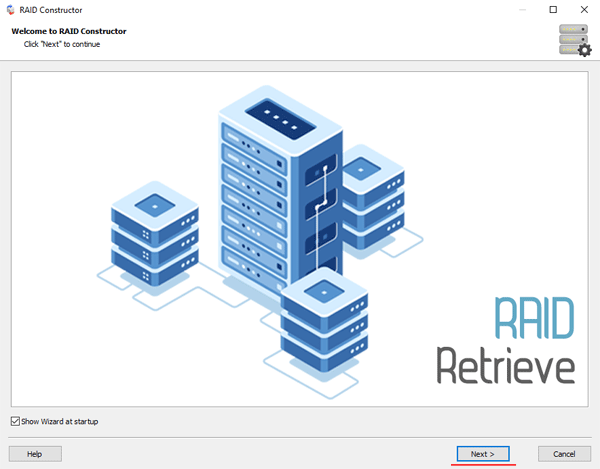
Étape 2 : Choisissez la méthode d’ajout d’une matrice RAID pour la numérisation. RS RAID Retrieve propose trois options :
- Mode automatique – vous permet de simplement spécifier les disques qui composaient la matrice, et le programme déterminera automatiquement leur ordre, le type de matrice et d’autres paramètres ;
- Recherche par fabricant – cette option doit être choisie si vous connaissez le fabricant de votre contrôleur RAID. Cette option est également automatique et ne nécessite aucune connaissance de la structure de la matrice RAID. Avoir les informations du fabricant permet de réduire le temps de construction de la matrice, et est donc plus rapide que l’option précédente ;
- Création manuelle – cette option est à utiliser si vous savez quel type de RAID vous utilisez. Dans ce cas, vous pouvez spécifier tous les paramètres que vous connaissez, et ceux que vous ne connaissez pas – le programme les déterminera automatiquement.
Après avoir sélectionné l’option appropriée, cliquez sur « Suivant« .
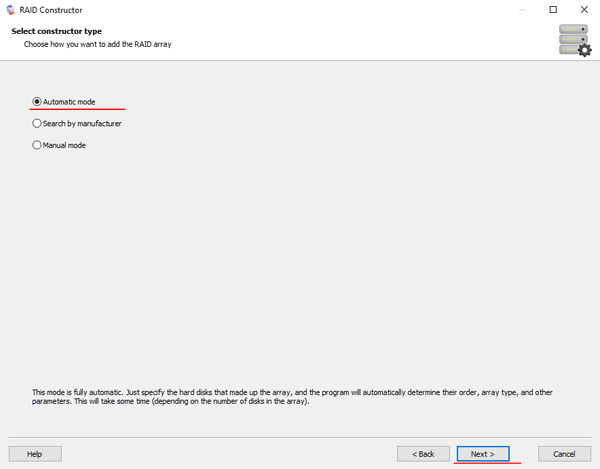
Étape 3 : Sélectionnez les disques qui composent la matrice RAID et cliquez sur « Suivant« . Cela lancera le processus de détection des configurations de la matrice. Une fois terminé, cliquez sur « Terminer« .
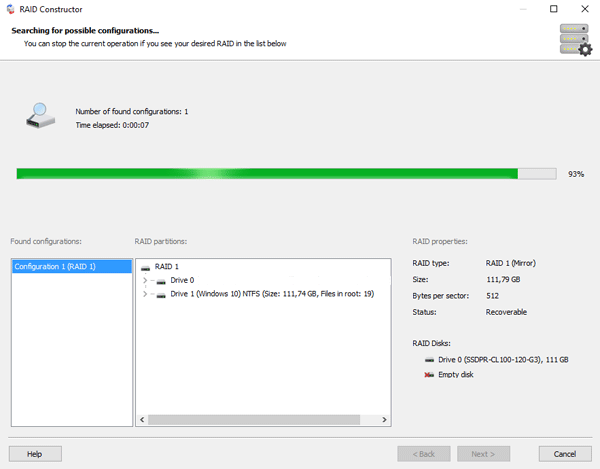
Étape 4 : Une fois que le constructeur a construit la matrice, elle apparaîtra comme un lecteur ordinaire. Double-cliquez dessus. L’Assistant de récupération de fichiers s’ouvrira devant vous. Cliquez sur « Suivant« .
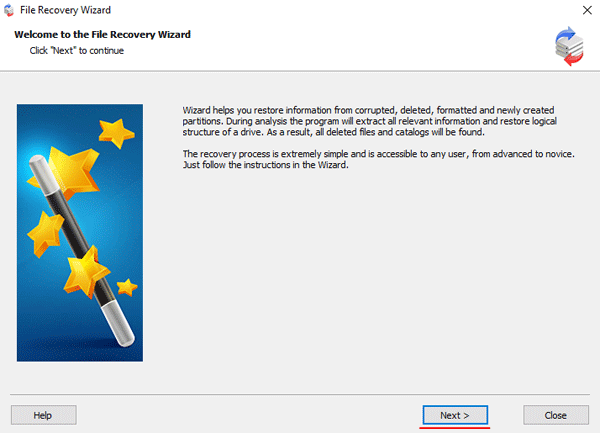
Étape 5 : RS RAID Retrieve vous proposera de scanner votre matrice pour les fichiers à récupérer. Vous aurez deux options : un scan rapide et une analyse complète de la matrice. Sélectionnez l’option souhaitée. Ensuite, sélectionnez le type de système de fichiers utilisé sur la matrice. Si vous ne connaissez pas cette information, cochez toutes les options disponibles, comme sur la capture d’écran. Il est à noter que RS RAID Retrieve prend en charge TOUS les systèmes de fichiers modernes.
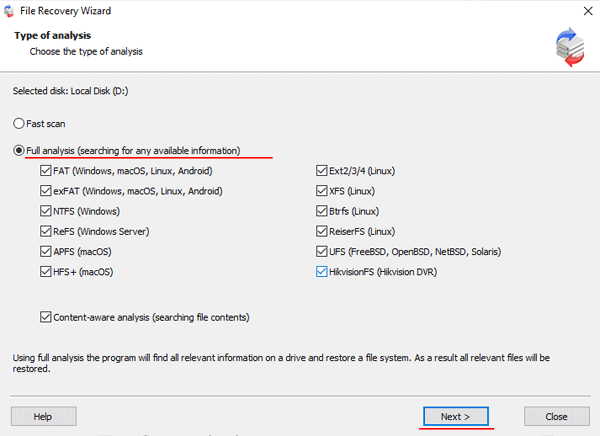
Étape 6 : Le processus de scan de la matrice commencera. Une fois terminé, vous verrez la structure précédente des fichiers et dossiers. Trouvez les fichiers nécessaires, cliquez avec le bouton droit dessus et sélectionnez « Récupération« .
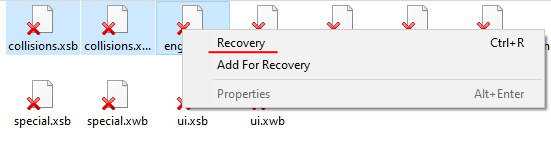
Étape 7 : Spécifiez l’emplacement où les fichiers récupérés seront enregistrés. Cela peut être un disque dur, une archive ZIP ou un serveur FTP. Cliquez sur « Suivant« .
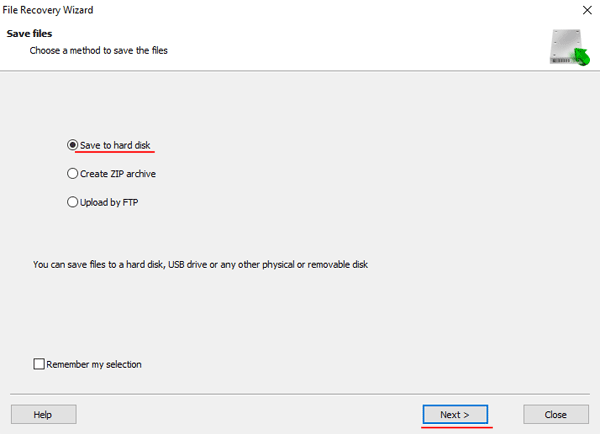
Après avoir cliqué sur le bouton « Suivant« , le programme commencera le processus de récupération. Une fois terminé, les fichiers sélectionnés se trouveront à l’emplacement spécifié.
Une fois que tous les fichiers sont restaurés avec succès, recréez la matrice RAID 10, puis copiez les fichiers de nouveau.
Comme vous pouvez le voir, le processus de récupération de données RAID 10 est assez simple et ne nécessite pas beaucoup de connaissances en informatique, ce qui fait de RS RAID Retrieve l’application parfaite pour les professionnels et les utilisateurs novices.